Situatie
Solutie
Fie că folosești rețelele virtuale private pentru a cripta traficul de rețea atunci când te conectezi la rețele WiFi publice, fie că le folosești pentru a te conecta la rețeaua companiei tale atunci când călătorești, VPN-urile sunt cu siguranță utile. Există posibilitatea ca, pe lângă dispozitivele tale cu Windows, să vrei să folosești conexiuni VPN și pe smartphone-ul sau tableta ta cu Android. În cazul acesta, vei găsi în acest tutorial toți pașii pe care trebuie să îi faci pentru a putea crea, configura și folosi o conexiune VPN în Android. Avem destul de multe de discutat, așa că hai să începem:
De ce ai nevoie pentru a te putea conecta la un VPN
Pentru a te putea conecta și pentru a putea folosi un VPN (rețea virtuală privată) pe smartphone-ul sau tableta ta cu Android, este necesar să știi câteva detalii înainte de a face conexiunea:
- Adresa IP sau URL-ul serverului VPN la care vrei să te conectezi.
- Datele de autentificare ale serverului VPN la care vrei să te conectezi. De obicei, acestea sunt sub forma unui nume de utilizator și o parolă asociată lui.
- Alte opțiuni de configurare speciale ale conexiunii VPN pe care o configurezi. Acestea includ lucruri precum tipul serverului, tipul criptării sau serverele DNS specifice pe care trebuie să le folosească acea conexiune VPN.
După ce te-ai asigurat că ai toate informațiile necesare pentru conexiunea VPN pe care o vei configura, mergi mai departe și urmează pașii din secțiunea următoare a acestui ghid.
Cum creezi și cum configurezi o conexiune VPN în Android?
Pentru a crea acest ghid, am folosit un smartphone Motorola Nexus 6 cu Android 6 Marshmallow original. Anumite ecrane și opțiuni s-ar putea să arate puțin diferit pe dispozitivul tău cu Android.
Pentru a crea o conexiune VPN pe smartphone-ul sau tableta ta cu Android, începe prin a deschide Setările. Există multe metode de a face acest lucru, dar una care funcționează la fel pe orice variantă de Android este să deschizi lista cu Toate aplicațiile și apoi să apeși pe iconița Setări.
Prima secțiunea din Setările Android ar trebui să fie Rețele wireless. Ultima opțiune din această listă se numește Mai multe. Apasă pe ea.
Pe ecranul Mai multe , caută și apasă pe opțiunea numită simplu VPN
Smartphone-ul sau tableta ta cu Android va deschide un ecran pe care poți să vezi toate conexiunile VPN pe care le-ai configurat pe dispozitivul tău. Cu excepția cazului în care tu sau vreuna dintre aplicațiile tale au mai creat și alte conexiuni VPN, acest ecran ar trebui să fie gol. Pentru a crea o nouă conexiune VPN, apasă pe butonul + (plus) din colțul dreapta sus al ecranului
Android deschide un dialog numit ”Editați profilul VPN” , în care trebuie să introduci toate detaliile conexiunii VPN pe care vrei să o creezi. Opțiunile de configurare principale sunt:
- Nume – scrie un nume care să te ajute să identifici această conexiune VPN mai târziu.
- Tip – tipul conexiunii VPN pe care o configurezi. Selectează-l din listă.
- Adresă server – adresa serverului VPN la care vrei să te conectezi. Aceasta poate să fie sub formă de URL precum vpn.digitalcitizen.ro sau poate să fie sub forma unei adrese IP numerice ca 40.84.48.70.
- Criptare PPP (MPPE) – specifică dacă serverul VPN la care vrei să te conectezi solicită ca această conexiune să fie criptată. Această opțiune ar trebui să fie bifată în mod implicit.
Dacă apeși pe ”Afișați opțiunile avansate” , vei putea să configurezi câteva alte detalii mai avansate despre conexiunea VPN pe care o setezi. Lucruri precum: ”Domenii de căutare DNS”, ”Serverele DNS” și ”Rute de redirecționare”. În cazul în care conexiunea VPN pe care o creezi îți solicită aceste detalii, introduce-le. Totuși, acestea nu sunt de obicei necesare.
După ce ai terminat de introdus toate detaliile conexiunii VPN, apasă pe Salvați.
Conexiunea VPN este acum creată și o poți folosi oricând vrei tu.
Cum te conectezi la un server VPN în Android
După ce ai configurat conexiunea VPN, apasă pe numele ei din lista de VPN-uri.
Smartphone-ul sau tableta ta cu Android îți va cere acum să introduci numele de utilizator și parola contului VPN. Dacă vrei, poți să salvezi aceste informații astfel încât să nu mai fie nevoie să le scrii din nou, data viitoare când te mai conectezi la același VPN.
Apasă pe butonul Conectați și așteaptă câteva clipe pentru stabilirea conexiunii VPN.
Și asta a fost tot! De acum înainte, fiecare bit de informație pe care îl primești sau îl trimiți pe internet folosindu-ți smartphone-ul sau tableta cu Android, va trece mai întâi prin serverul VPN la care te-ai conectat. Bineînțeles, numai până când te vei deconecta de la serverul VPN.
Cum te deconectezi de la un server VPN în Android
Pentru a te deconecta de la un server VPN, mergi înapoi la ecranul VPN și apasă pe conexiunea VPN activă. Vei vedea câteva informații despre Durata conexiunii VPN, precum și niște detalii despre câte date au fost Trimise și Primite folosind această rețea VPN. Apoi, sub toate aceste
informații, vei vedea un buton numit Deconectați. Apasă pe el și conexiunea VPN se va închide imediat.
Succes!

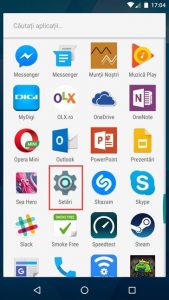
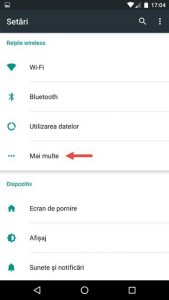




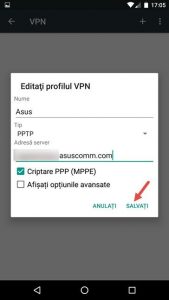

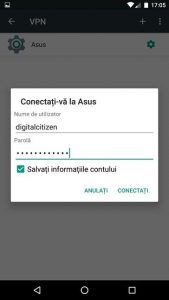
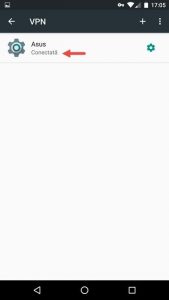

Leave A Comment?